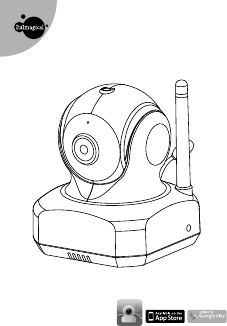
Această unitate este o cameră de reţea fără fir. Se poate conecta la un telefon inteligent sau la
o tabletă prin tehnologia fără fir.
1. Conţinut:
• 1 cameră
• 1 adaptor
• Suport de montare pe perete
2. Componente:
1. Senzor de lumină
2. Microfon
3. Obiectivul camerei
4. LED infraroşii
5. Antenă
6. LED de alimentare şi stare
7. Priză pentru adaptorul de alimentare
8. Buton de resetare a valorilor predeterminate
9. Întrerupător de PORNIRE/OPRIRE
10. Senzor de temperatură
3. Prima configurare:
1. Porniţi router-ul Wi-Fi.
2. Descărcaţi aplicaţia Easy iCAM din App Store sau Google Play.
3. Conectaţi unitatea la o sursă de alimentare. Utilizaţi adaptorul: IEŞIRE: 5,9 VCC.
Configurarea iniţială va dura 40-60 de secunde.LED-ul camereise va aprindeîn culoarea
portocalieşi apoiva deveni roşu.
4. Conectaţi telefonul inteligent sau tabletala cameră. Activaţi funcţia Wi-Fi. În Reţele Wi-Fi,
selectaţi „Easy_iCAM_XXXXXX” şi completaţi parola. Parola predeterminată este
"12345678”.
5. Configuraţi camera şi conexiunea la Internet.
5.1. Porniţi aplicaţia Easy iCAM şi urmaţi instrucţiunile.
5.2. Configuraţi o conexiune la Internet. Ecranul va afişa un mesaj prin care sunteţi
întrebaţi dacă doriţi să configuraţi o conexiune la Internet.
a. Dacă selectaţi „Da”, camera caută reţelele Wi-Fi disponibile.
Observaţia 1: În cazul în care camera nu găseşte o reţea Wi-Fi, apăsaţi pictograma
de căutare pentru a căuta din nou reţele Wi-Fi disponibile.
2: În cazul în care configurarea conexiunii la Internet este finalizată
corect, LED-ul se va aprinde în verde după 1 sau 2 minute.
b. Dacă selectaţi „Nu”, configurarea primei utilizări a luat sfârşit.
Observaţie: Dacă nu configuraţi o conexiune la Internet, se pot obţine imagini video
în direct doar conectând camera direct la telefonul inteligent sau
tabletă.
4. Zona de vizualizare a imaginii
1. Funcţie motorizată cu înclinare panoramică
Fotografie.
Atingeţi pictograma pentru a vizualiza toate fotografiile realizate.
Instantaneu.
Atingeţi pictograma pentru a salva un instantaneu al camerei.
Activare/Dezactivare audio.
Atingeţi pictograma pentru a activa sau dezactiva sunetul.
2. Funcţia de activare vocală (VOX).
Atingeţi pictograma pentru a activa funcţia de activare
vocală. Cu reglarea volumului. Apăsaţi din nou pentru a o dezactiva. Funcţia de activare
vocală funcţionează doar în modul vizualizare locală.
3. Indicator de temperatură.
5. Adăugarea unei camere la un al doilea telefon inteligent sau tabletă (sau la mai multe).
Dacă s-a efectuat configurarea conexiunii la Internet pentru cameră şi se doreşte adăugarea
acesteia la un al doilea telefon inteligent sau tabletă (sau la mai multe), nu trebuie decât să
urmaţi paşii de la Conectarea telefonului inteligent sau a tabletei la cameră. După
parcurgerea paşilor respectivi, telefonul inteligent sau tableta se pot conecta la cameră prin
intermediul unui routerWi-Fi sau al unei reţele mobile 3G/4G.
6. Resetarea valorilor predeterminate ale camerei.
Porniţi camera timp de cel puţin un minut. Apăsaţi butonul de resetare timp de cel puţin 3
secunde (utilizând un obiect mic sau un ac de gămălie). LED-ul va începe să clipească.
Camera va reseta configuraţia predeterminată din fabrică (foarte util dacă uitaţi parola).
7. Soluţionarea problemelor
a. Camera nu se poate conecta la telefonul inteligent sau tabletă în modul Vizualizare locală
• Asiguraţi-vă că ştecărul de alimentare este introdus complet.
• Asiguraţi-vă că aţi pornit camera şi că LED-ul de alimentare şi stare este aprins în culoarea
roşie sau verde.
• Asiguraţi-vă că telefonul inteligent sau tableta şi camera se află în raza de acţiune
reciprocă.
• Asiguraţi-vă că aţi introdus parola corectă a camerei în telefonul inteligent sau tabletă.
• Se poate să fie necesar să resetaţi camera apăsând butonul de resetare. Consultaţi:
Resetarea valorilor predeterminate din fabrică ale camerei, din prezentul manual.
b. Camera nu se poate conectala telefonul inteligent sau tabletă prin intermediul unui
routerWi-Fi sau al unei reţele mobile 3G/4G în modul Vizualizare pe Internet
• Asiguraţi-vă că ştecărul de alimentare este introdus complet.
• Asiguraţi-vă că aţi pornit camera şi că LED-ul de alimentare şi stare este aprins în culoarea
roşie sau verde.
• Asiguraţi-vă că aţi scris parola corectă pentru router-ulWi-Fi în configurarea conexiunii la
Internet.
• Asiguraţi-vă că router-ulWi-Fi şi camera se află în raza de acţiune reciprocă.
• Asiguraţi-vă că telefonul inteligent sau tableta sunt conectate la Internet prin
tehnologiaWi-Fi sau printr-o reţea mobilă 3G/4G. Se poate să fie necesar să resetaţi
camera apăsând butonul de resetare. Consultaţi: Resetarea valorilor predeterminate din
fabrică ale camerei, din prezentul manual.
c. Transmisia desecvenţe video este lentă sau suferă întârzieri
• Dacă există un cuptor cu microunde în funcţiune în apropierea camerei sau a
router-uluiWi-Fi, schimbaţi-i locul sau stingeţi-l.
• Asiguraţi-vă că router-ulWi-Fi şi camera se află în raza de acţiune reciprocă.
• Viteza secvenţelor video de la cameră depinde în mare măsură de viteza conexiunii
utilizate.
• Viteza Internetului de la reţeauaWi-Fi sau reţeaua mobilă 3G/4G are un impact mare asupra
randamentului produsului. Cu cât este mai rapidă şi mai stabilă viteza conexiunii, cu atât
mai repede puteţi vedea filmuleţul video de pe cameră.
8. Îngrijirea şi întreţinerea
• Nu lăsaţi piesele şi accesoriile mici la îndemâna copiilor.
• Evitaţi atingerea suprafeţei obiectivului cu degetele.
• Dacă obiectivul se murdăreşte, curăţaţi-l cu o suflantă sau o lavetă moale şi uscată.
• Camera trebuie să rămână uscată.
• Nu utilizaţi şi nu depozitaţi produsul în zone cu praf sau murdărie.
• Nu depozitaţi produsul în locuri excesiv de călduroase.
• Nu depozitaţi produsul în locuri excesiv de reci.
• Nu deschideţi carcasa.
• Nu lăsaţi produsul să cadă şi nu-l supuneţi unor impacturi puternice.
• Utilizaţi acest produs folosind doar sursa de alimentare inclusă sau furnizată ca accesoriu.
• Nu supraîncărcaţi prizele de curent electric, niciprelungitoarele, deoarece pot provoca un
incendiu saudescărcări electrice.
9. Recomandări privind siguranţa
* Pentru a evita decesele şi rănirile asociate cablurilor camerei, asiguraţi-vă că aceste cabluri
şi cele ale adaptorului de CA nu sunt la îndemâna bebeluşilor, aflându-se la o distanţă de cel
puţin 1 metru.
Observaţie: este important chiar dacă bebeluşul dvs. încă nu se ridică în picioare şi nu se
mişcă.
a. 1 metru
b. cablul adaptorului
* Nu utilizaţi niciodată prelungitoare cu adaptoare de CA. Utilizaţi doar adaptoarele de CA
furnizate.
Acest produs este conform cu cerinţele esenţiale şi cu alte prevederi pertinente ale Directivei
1999/5/CE.
ICAM SECURA BABY
MULTI-DEVICES
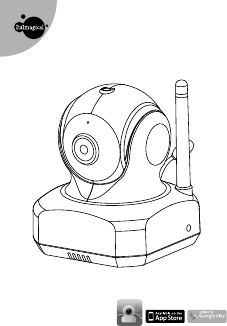

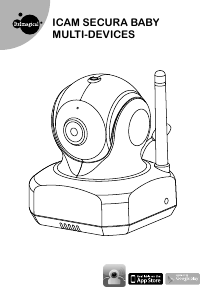



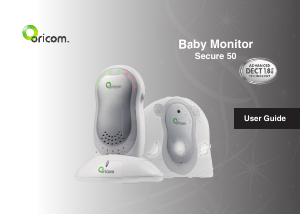
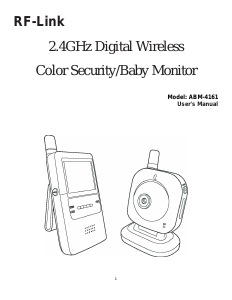
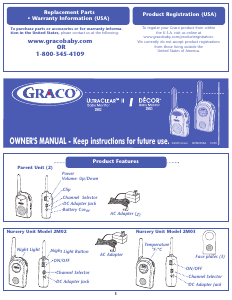
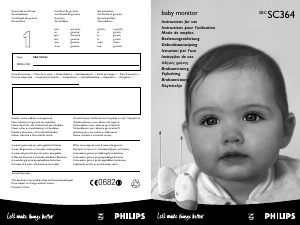
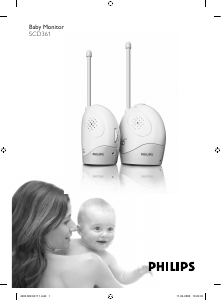
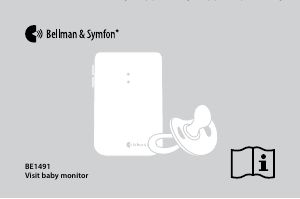
Join the conversation about this product
Here you can share what you think about the ItsImagical iCam Secura Baby Monitor. If you have a question, first carefully read the manual. Requesting a manual can be done by using our contact form.